Changes in the translation menu options in version 6 of memoQ have caused a little confusion with some users. The differences in handling "memoQ bilingual" files, which are used for external translation or review, seem to cause particular stress in some cases.
In previous versions of memoQ, the bilingual files had a special command for importing, re-importing or updating (Import/update bilingual). In memoQ 6, this was consolidated with the Import function, which replaces its predecessor in earlier versions, Add document.
memoQ automatically detects that the file is a bilingual document associated with a file in the project. When the file is selected, the appropriate import options for the bilingual update will be set automatically:
The file name displayed is actually the name of the file to be updated, not the name of the bilingual file. Clocking OK updates the translation file with the changes in the bilingual document - in the example shown above a bilingual RTF table created from the document to be translated. The results of the update are shown in a dialog:
After that, the changes can be viewed with tracked changes features if desired (if versioning is activated):
Even without tracked changes, the status of updated segments will be set to edited, so these segments can be found quickly using the filters to confirm that the changes are acceptable before the finished document is exported.
An exploration of language technologies, translation education, practice and politics, ethical market strategies, workflow optimization, resource reviews, controversies, coffee and other topics of possible interest to the language services community and those who associate with it. Service hours: Thursdays, GMT 09:00 to 13:00.
Showing posts with label zweisprachige RTF-Tabelle. Show all posts
Showing posts with label zweisprachige RTF-Tabelle. Show all posts
Aug 30, 2012
Mar 11, 2012
memoQuickie: feedback comments
Exporting comments in memoQ in a bilingual table for others to comment further and correct, then re-importing to update translations and the TM is a very useful feature. I use it often to inform clients of uncertain terms or errors in the source text. You can too, as follows:
The exported table shows only commented segments:
- While translating, use Ctrl+M or double-click the speech balloon on the right to open the comment window and comment the segment.
- On the Translations page of the Project home tab, select the document(s) with comments to export and click Create view. Choose the advanced options:

- Then mark the checkbox for Commented on the Status tab:

- To export the new view as an RTF table, select it and click Export bilingual and choose the Two-column RTF option. To refine your options, click Next, or just export the table.

The exported table shows only commented segments:
Jun 11, 2010
RTF-Tabellenexport aus memoQ für externe Bearbeitung
(Mit der Testversion von ScreenSteps erstellt. Weitere Informationen zu ScreenSteps sind hier.)
Diese Anleitung beschreibt wie man mit memoQ eine externe RTF-Datei erzeugen kann, mit der Personen für Übersetzung bzw. Lektorat eingebunden werden können, die nicht mit speziell für die Übersetzung bestimmten Arbeitsumgebungen wie memoQ, SDL Trados, Déjà Vu, Star Transit, usw. arbeiten. Das gewählte Beispiel benutzt eine aus InDesign erzeugte INX-Datei, die auch noch mit vielen Formatierungen versehen ist.
Diese Anleitung beschreibt wie man mit memoQ eine externe RTF-Datei erzeugen kann, mit der Personen für Übersetzung bzw. Lektorat eingebunden werden können, die nicht mit speziell für die Übersetzung bestimmten Arbeitsumgebungen wie memoQ, SDL Trados, Déjà Vu, Star Transit, usw. arbeiten. Das gewählte Beispiel benutzt eine aus InDesign erzeugte INX-Datei, die auch noch mit vielen Formatierungen versehen ist.
Auswahl der zu importierenden INX-Datei

Einer der zwei mit roten Kästchen markierten Optionen anklicken, um einen Auswahldialog zu öffnen. Die obere Option benutzt Standardeinstellungen; die untere Option ermöglicht den Einsatz diverser erweiterter Einstellungen für den Import.
Auswahl der zu importierenden INX-Datei
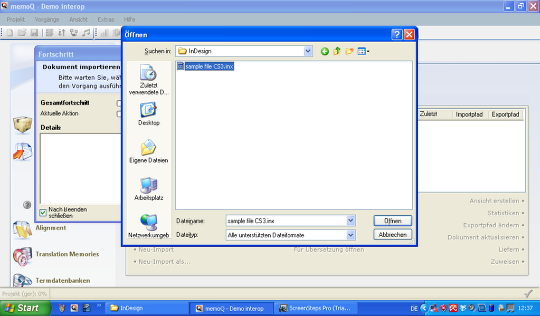
Die zu importierende Datei wird in dem Dialog ausgewählt.
Datei in der Liste der Übersetzungsdateien

Nach dem Import erscheint die Datei in der Liste "Übersetzungen". Nach Bedarf können die Inhalte geprüft werden indem man z.B. auf die Zeile in der Liste doppelklickt. Um die externe Bearbeitung, z.B. in SDL Trados oder einfachen Schreibprogrammen zu ermöglichen, klickt man auf das oben markierte Kommando.
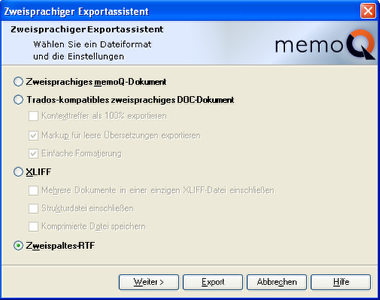
Ein Dialog erscheint in dem man zwischen diversen bilingualen Exportformaten wählen kann. Um Übersetzung bzw. Lektorat in Microsoft Word, Wordpad, OpenOffice und alle andere Schreibprogramme, die mit RTF umgehen können, wählt man die Option "zweispaltiges RTF". Mit einem Klick auf "Weiter" hat man die Möglichkeit, besondere Einstellungen für die exportierte Tabelle vorzunehmen, aber für die meisten Fälle ist das uninteressant. Klicken der Schaltfläche "Export" öffnet einen Dialog zum Speichern der zweisprachigen RTF-Datei.
Speicherdialog für die zweisprachige RTF-Datei

In diesem Dialog kann man den Ablageort der zweisprachigen RTF-Datei bestimmen.
Exportierte "zweisprachige" RTF-Datei (unübersetzt)
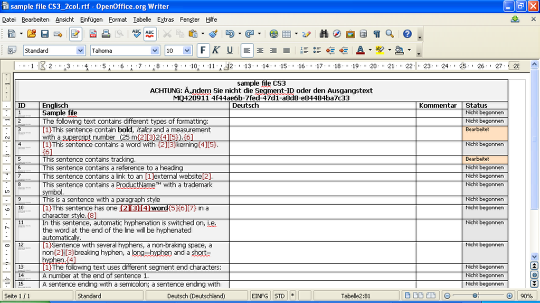
Hier ist eine Ansicht der exportierten Datei. Die Warnung, keine Änderungen im Ausgangstext vorzuhehmen ist ganz ernst zu nehmen. Der Ausgangstext enthält Fehler, aber diese müssten vor dem Export beseitigt werden, nicht in dieser Datei. Um das später zu zeigen, wurde eine Kleinigkeit im 3. Segment geändert.
Der Übersetzer schreibt den Zieltext in der Spalte rechts. Bei solcher Arbeit besteht die Gefahr, dass Tags nicht ordentlich behandelt werden, aber das kann anschließend nach dem Reimport in memoQ geprüft und notfalls korrigiert werden.
Bei einem Lektoratauftrag ist die rechte Spalte bereits mit der Übersetzung gefüllt. Kommentare können immer zum Text hinzugefügt werden; diese erscheinen später in der memoQ-Umgebung, wo sie auch als Filterkriterium dienen können.
Der Übersetzer schreibt den Zieltext in der Spalte rechts. Bei solcher Arbeit besteht die Gefahr, dass Tags nicht ordentlich behandelt werden, aber das kann anschließend nach dem Reimport in memoQ geprüft und notfalls korrigiert werden.
Bei einem Lektoratauftrag ist die rechte Spalte bereits mit der Übersetzung gefüllt. Kommentare können immer zum Text hinzugefügt werden; diese erscheinen später in der memoQ-Umgebung, wo sie auch als Filterkriterium dienen können.
Ansicht nach Reimport der zweisprachigen Datei

Hier ist das dritte Segment leer auf der Zieltextseite, weil die RTF-Datei an dieser Stelle in der Ausgangstextspalte geändert wurde. Ansonst sind alle Inhalte sauber importiert worden. Der Segmentstatus der importierten Inhalte ist auf "editiert" gesetzt so dass diese Texte auch einfach mit Hilfe des Filters geprüft werden können.
Abschließende QA-Maßnahmen möglich in memoQ

Die Integrität der Tags und vieles mehr kann über die integrierten QA-Funktionen in memoQ geprüft werden. Hier sind viele Einstellungen möglich.
Subscribe to:
Posts (Atom)





